2004年のサービス開始以来、Facebookは単なる友人や家族とのつながりを超えて進化を遂げ、現在ではゲーマーにとって活気あるハブとなっています。このプラットフォームでは、カジュアルなパズルからマルチプレイヤー戦略タイトルまで、ブラウザベースおよびクラウドベースの豊富なゲームコレクションを提供しています。PC、ノートPC、モバイルデバイスのいずれを使用している場合でも、このガイドではFacebookでシームレスにゲームを楽しむために必要なすべてを網羅しています。

ステップ1: BlueStacksを起動しFacebookにアクセスする
BlueStacksを起動し、Chromeまたはお好みのブラウザを開きます。Facebookの公式サイトに移動し、ログイン情報を使用してログインしてください。
ステップ2: ゲームセクションを見つける
ホーム画面から、左側のメニューを探します。下にスクロールして「ゲーム」を選択してください—もし表示されない場合は、「もっと見る」をクリックして追加のオプションを表示させてください。
ステップ3: 利用可能なゲームを探検する
ゲームセクションでは、インスタントプレイ可能なタイトル、ライブストリーム、コミュニティ機能が提供されています。主な機能は以下の通りです:
ブラウザ対応インスタントゲームライブストリーム視聴ゲームグループへの参加ナビゲーションバーを使用したゲーム検索
ステップ4: 選択したゲームを起動する
任意のゲームを選択して開始します—ほとんどのゲームはポップアップまたは新しいタブで起動します。一部のゲームは開始前に基本プロフィール情報へのアクセス許可を求める場合があります。
BlueStacksを使用してPCでFacebookゲームをプレイする(アプリ方式)
Facebookアプリはモバイルゲーミングを簡素化しますが、BlueStacksはグラフィック負荷の高いセッションでのラグを排除し、ローエンドデバイスのゲームプレイを向上させます。以下の手順に従ってください:
ステップ1: BlueStacksをインストールして設定する
BlueStacksをインストールし、その中でPlayストアを起動します。Googleアカウントで直ちに、またはFacebookアプリをインストール後にサインインしてください。
ステップ2: Facebookゲーミングにアクセスする
Facebookアプリを開き、メニューアイコン(≡)をタップします。オプションの中から「ゲーム」に移動します。任意のインスタントゲームを選択してください—ダウンロードは不要です。
BlueStacksは、大画面でキーボード/マウス操作を用いたFacebookゲームプレイを可能にすることで、あなたの体験を格段に向上させます。


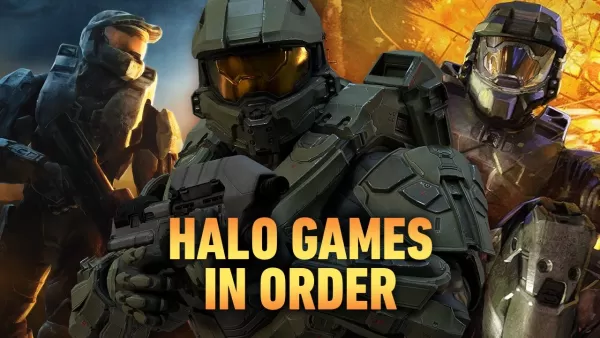




![NULL [Remastered]](https://imgs.39man.com/uploads/71/1719651062667fcaf6c483b.png)








